Instalar GNU ARM Embedded Toolchain y usarla en PSoC Creator
PSoC Creator viene con una toolchain por defecto, en la versión 4.0 de PSoC Creator la version del GNU ARM Embedded Toolchain es 4.9.
En caso de que necesitemos usar una versión más reciente debemos de instalarla y señalarle a PSoC Creator el path de instalación. Los siguientes pasos los realice en Windows 10 (recordar que Creator solo funciona en Windows 😐 ).
1. Bajamos la versión del GNU ARM Embedded Toolchain que necesitamos de la siguiente página: GNU ARM Embedded Toolchain. (es bueno leer los cambios que tiene esta versión con respecto a versiones anteriores).
2. Lo instalamos como cualquier programa en windows. En mi caso NO lo agregue a las variables de entorno.
3. Abrimos PSoC Creator, vamos al menú Tools, elegimos la opción Options. Abrirá la siguiente ventana:
Expandimos la opción Project Management y damos clic en ARM
Toolchains, podemos ver la opción por defecto y en la caja de ARM GCC
Generic damos clic en los tres puntos, debemos elegir el path de
instalación del nuevo toolchain, en mi caso es el que se asigna por
defecto:
En caso de que necesitemos usar una versión más reciente debemos de instalarla y señalarle a PSoC Creator el path de instalación. Los siguientes pasos los realice en Windows 10 (recordar que Creator solo funciona en Windows 😐 ).
1. Bajamos la versión del GNU ARM Embedded Toolchain que necesitamos de la siguiente página: GNU ARM Embedded Toolchain. (es bueno leer los cambios que tiene esta versión con respecto a versiones anteriores).
2. Lo instalamos como cualquier programa en windows. En mi caso NO lo agregue a las variables de entorno.
3. Abrimos PSoC Creator, vamos al menú Tools, elegimos la opción Options. Abrirá la siguiente ventana:
C:\Program Files (x86)\GNU Tools ARM Embedded\6.2 2016q4\bin
Damos clic en Apply y cerramos la ventana.
5. Abrimos nuestro proyecto, vamos al menú Project, luego elegimos la opción Build Settings, y nos aparecerá la siguiente ventana.
Elegimos ARM GCC Generic en la opción toolchain (señalada con un rectangulo rojo en la imagen), clic en Apply y ya tenemos listo PSoC Creator para utilizar nuestro toolchain.
Un problema que encontré es que a veces no es posible hacer debug 😟, al parecer es problema de la computadora, es vieja 😄.
Saludos



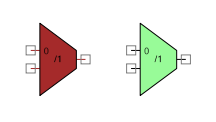
Comentarios
Publicar un comentario